蓝屏是指计算机在启动或运行过程中遇到严重错误而强制关闭的情况,通常伴随着系统引导错误的提示。这种问题常常给用户带来困扰,但幸运的是,我们可以采取一些简单而有效的方法来解决蓝屏问题。本文将为大家提供一些有效的修复方法,帮助您迅速恢复正常的电脑运行。
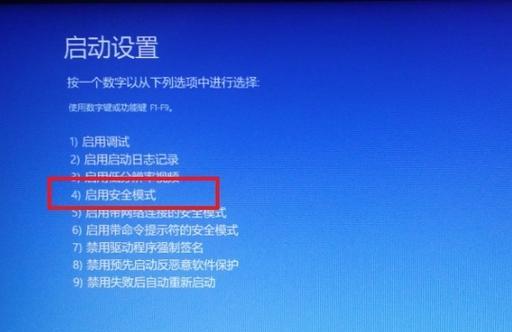
了解系统引导错误
系统引导错误通常是由于计算机硬件或软件故障引起的,包括错误的硬盘驱动器安装、损坏的系统文件、内存问题等。解决这些问题需要我们了解蓝屏错误代码和相关的硬件或软件信息,以便进行正确的修复。
检查硬件连接
有时候,电脑蓝屏问题可能是由于硬件连接不良或松动引起的。我们需要检查所有硬件设备(如内存条、硬盘、显卡等)的连接是否牢固。如果发现有松动的连接,我们应该重新插拔并确保它们正确安装。

运行系统修复工具
大多数操作系统都提供了内置的系统修复工具,例如Windows系统的“系统修复”功能。我们可以通过启动电脑时按下特定的功能键(如F8)进入修复模式,并选择相应的修复选项,如“自动修复启动问题”等。系统修复工具能够自动检测和修复系统引导错误,帮助我们恢复正常的启动过程。
更新驱动程序
有时候,电脑蓝屏问题可能是由于旧的或损坏的驱动程序引起的。我们可以通过访问硬件设备制造商的官方网站,下载并安装最新的驱动程序。这些更新的驱动程序通常可以修复与硬件兼容性相关的问题,从而解决蓝屏问题。
删除最近安装的软件或更新
如果电脑蓝屏问题发生在最近安装新软件或更新系统后,那么有可能是这些软件或更新引起了冲突。我们可以尝试进入安全模式,并卸载最近安装的软件或回滚到之前的系统状态。这可能解决蓝屏问题并恢复正常的系统运行。
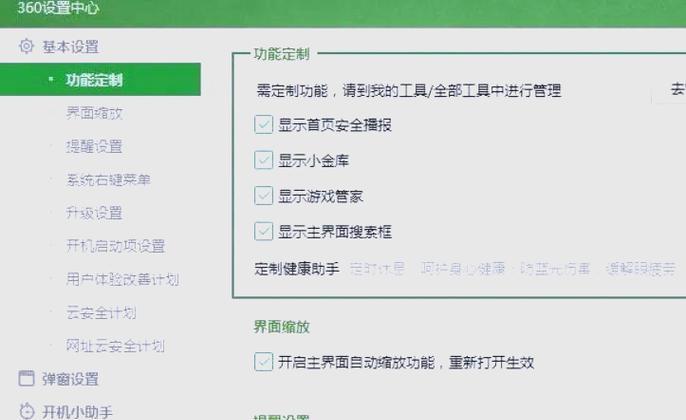
扫描病毒和恶意软件
病毒和恶意软件可能会破坏系统文件或干扰计算机的正常运行,导致蓝屏问题的发生。我们应该运行最新的杀毒软件进行全面的系统扫描,清除任何潜在的威胁。
检查硬盘健康状态
硬盘故障也是导致蓝屏问题的常见原因之一。我们可以使用硬盘检测工具(如Windows的磁盘检查工具)来扫描和修复硬盘上的错误。如果发现硬盘存在严重问题,我们可能需要考虑更换硬盘。
清理电脑内存
内存问题也可能导致系统引导错误和蓝屏问题。我们可以使用内存检测工具来检查内存是否存在故障,并进行必要的修复或更换。此外,定期清理内存也可以提高电脑的性能和稳定性。
运行系统还原
如果我们无法确定出现蓝屏问题的具体原因,或者之前的修复尝试没有效果,我们可以尝试运行系统还原。系统还原可以将电脑恢复到以前的时间点,包括系统文件和配置。这将清除任何可能导致蓝屏问题的更改,并帮助我们重建稳定的系统环境。
重装操作系统
如果以上的方法都无法解决蓝屏问题,那么我们可能需要考虑重装操作系统。这是一种最后的手段,会清除所有数据并恢复电脑到出厂状态。在执行此操作之前,务必备份所有重要数据,并确保拥有操作系统安装介质。
联系专业技术支持
如果您不确定如何修复蓝屏问题,或者之前的修复尝试没有效果,我们建议联系专业技术支持。他们可以提供更深入的诊断和解决方案,以帮助您解决蓝屏问题。
防止蓝屏问题再次发生
一旦我们成功修复了蓝屏问题,我们应该采取一些预防措施,以避免类似问题再次发生。这包括定期更新驱动程序和系统补丁,安装可靠的杀毒软件,避免安装未经验证的软件等。
调整电脑硬件设置
有时候,一些硬件设置可能与系统引导冲突,导致蓝屏问题的发生。我们可以尝试在BIOS设置中进行一些调整,例如禁用某些设备或修改启动顺序,以解决蓝屏问题。
定期维护和清洁电脑
定期维护和清洁电脑可以确保其正常运行并减少蓝屏问题的发生。我们应该定期清理电脑内部和外部的灰尘,保持散热良好,并清理无用的临时文件和程序。
电脑蓝屏问题是让人困扰的常见故障,但通过本文提到的一些有效方法,我们可以解决这个问题并恢复电脑的正常运行。关键是了解系统引导错误,并采取适当的修复措施。记住,如果您遇到困难,请随时寻求专业技术支持。


